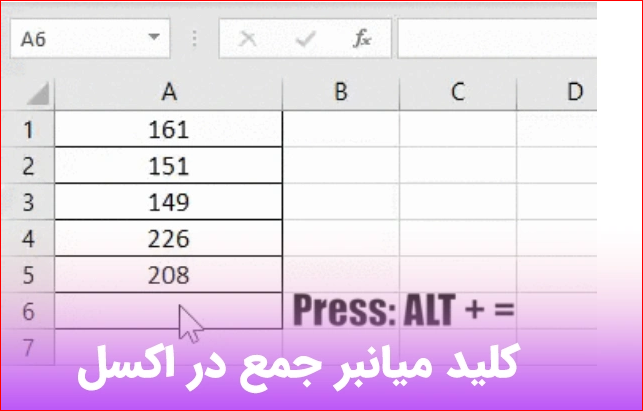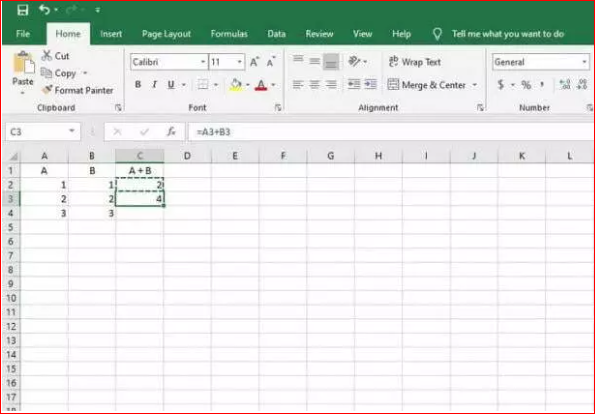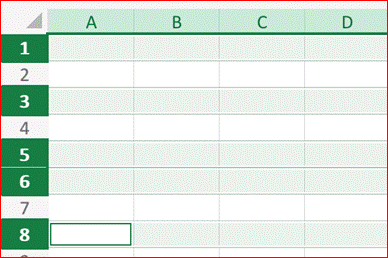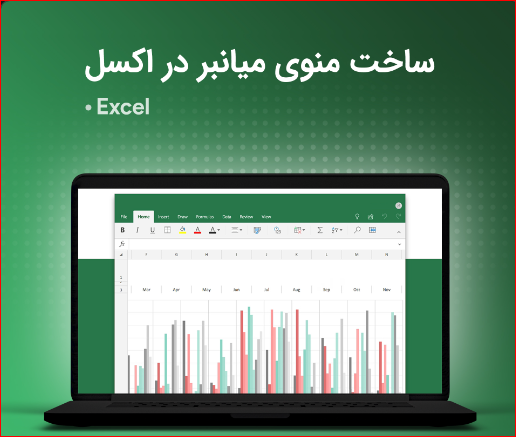اگر از کاربران حرفه ای اکسل هستید، قصد داریم تا آموزش ترفندهای اکسل را در اختیارتان قرار دهیم. قطعا این آموزش کمک می کند تا از این پس، سریعتر پروژه هایتان را در اکسل انجام دهید. این ترفندها بسیار ساده بوده و با تکرار و تمرین چند باره آنها کاملا مسلط خواهید شد. هدف اصلی از ارائه ترفندهای اکسل، صرفه جویی در زمان ارزشمند شماست. ضمن اینکه از این طریق، قادر به انجام پروژه های بیشتری خواهید بود.
در این مطلب میخوانید
آموزش ترفندهای اکسل
پیش از اینکه تکنیک های اکسل را به شما معرفی کنیم، یک نمای کلی از برخی از این ترفندها را ارائه خواهیم داد:
- تنظیم فرمت اعداد با استفاده از کلیدهای میانبر
- کلیدی موثر برای تسریع بخشیدن به عملیات جمع
- پرش به اول سطر یا ستون با استفاده از کیبورد
- نحوه نشان دادن تمامی فرمول ها
- ترفند اضافه و یا حذف کردن یک سطر یا ستون
- چگونه یک فرمول را در یک ستون یا لیست، کپی کنیم؟
- چگونه می توان شیت ها را سریع جابجا کرد؟
- چطور عرض ستون ها را تنظیم کنیم؟
- نحوه ویرایش کردن محدوده فرمول
- ترفندی موثر جهت انتخاب یک محدوده به طرز سریع
- انتخاب چند محدوده به طور همزمان
- ترفندی که برای جابجا کردن یک محدوده انتخابی و یا ستون، مناسب می باشد
- محدوده انتخابی را چطور کپی کنیم؟
- ترفندی که باعث جابجایی بین فایل های مختلف اکسل می شود
- نحوه ساخت یک منوی میانبر جدید
تنظیم فرمت اعداد با استفاده از کلیدهای میانبر
یکی از ترفندهای اکسل که فرمت اعداد را تنظیم می کند، استفاده از کلیدهایی مشخص مانند کلیدهای CTRL + SHIFT و اعداد ۱ تا ۵ می باشد. مثلا اگر CTRL+SHIFT+1 را به طور همزمان فشار دهید، خواهید دید که حالت Number برای نمایش یک عدد انتخاب می گردد.
کلیدی موثر برای تسریع بخشیدن به عملیات جمع
برای سرعت بخشیدن به عملیات جمع در اکسل و یا همان جمع سریع اعداد می توان این ترفند اکسل را به کار بست:
سلولی که در انتهای ستون و یا سطر قرار دارد را انتخاب نموده و سپس ALT و = را بزنید. با این اقدام، تابع جمع یا همان SUM اعمال می گردد.
پرش به اول سطر یا ستون با استفاده از کیبورد
مراجعه به ابتدای سطر یا ستون، به ویژه زمانی که با حجم زیادی از داده ها در یک فایل روبرو هستید، کار آسانی نیست. برای اینکه بتوانید این اقدام را سریعا انجام دهید، می بایست از کلیدهای کیبورد کمک بگیرید. یکی از کلیدهایی که شما را به ابتدای سطر و ستون خواهد برد، ↑ + CTRL است. کلید بعدی که انتقال به انتهای سطر و ستون را میسر میسازد، ↓ + CTRL است.
در ادامه بخوانید: تبدیل اکسل به پی دی اف
نحوه نشان دادن تمامی فرمول ها
در این قسمت از آموزش ترفندهای اکسل می خواهیم بگوییم که چطور می توان تمامی فرمول ها را به نمایش درآورد. برای این کار نیاز به استفاده از دو کلید دارید. ` + CTRL همان کلیدی است که باعث تغییر حالت شیت اکسل شده و تمامی فرمول ها را ظاهر می سازد. همچنین اگر این کلید را مجددا بزنید، خواهید دید که شیت به وضعیت عادی خود بازگشته است.
توجه:
علامت ` را می توانید در سمت چپ کیبورد بالا و در مجاورت عدد ۱ ببینید. برای پیدا کردن راحت تر آن باید بگوییم که روی این کلید، علامت ~ هم وجود دارد.
ترفند اکسل اضافه و یا حذف کردن یک سطر یا ستون
یکی از مهمترین بخش آموزش ترفندهای اکسل، استفاده از کلیدهایی است که باعث حذف یا اضافه شدن یک سطر یا ستون در اکسل خواهند شد. اگر خواستار حذف یک سطر و یا ستون هستید، کلید – و CTRL به شما کمک خواهد کرد. اگر نه برای اضافه کردن سطر یا ستون می توانید از کلیدهای میانبر = + CTRL+SHIFT (کنترل، شیفت و مساوی) استفاده نمایید.
چگونه یک فرمول را در یک ستون از لیست، کپی کنیم؟
از دیگر مباحث مربوط به آموزش ترفندهای اکسل، نحوه کپی کردن یک فرمول در یک ستون از لیست می باشد که برای انجام دادن سریع این کار می توان بر روی نقطه مربعی کوچکی که در گوشه پایین سمت راست سلول وجود دارد، دابل کلیک کرد. به این نقطه، Fill Handle گفته می شود. این ترفند اکسل، زمانی استفاده می شود که یک لیست حاوی فرمول داشته باشید.
توجه:
در صورتی که ستون های کناری فرمول، خالی باشند؛ این ترفند، جواب نمی دهد. بنابراین ستون کناری فرمول می بایست از پیش از داده ها پر شده باشد تا اکسل بتواند حدس بزند که کپی شما تا کجا ادامه دارد.
چگونه می توان شیت ها را سریع جابجا کرد؟
زمانی که با شیت های زیادی سروکار دارید و میخواهید شیت بخصوصی را از روی شکل آن، نه اسمش پیدا کنید، گشتن تک تک شیت ها کار آسانی نخواهد بود. هنگامی این کار برایتان راحت می شود که بخواهید از کلیدهای میانبر استفاده کنید. کلیدهایی که برای این امر، کمکتان خواهند کرد، عبارتند از: Ctrl + PageUP و Ctrl + PageDown.
چطور عرض ستون ها را تنظیم کنیم؟
اگرچه این ترفند اکسل را تقریبا همه میدانند، اما برای آن عده کمی که از این ترفند، چیزی نمیدانند، می گوییم برای تنظیم عرض ستون های متعلق به یک لیست اکسل، مطابق با نوشته های درج شده در آن ستون، می توانید از ترفند دابل کلیک استفاده کنید. دابل کلیک را درست جایی انجام دهید که مرز دو ستون می باشد.
ترفند اکسل نحوه ویرایش کردن محدوده فرمول
از دیگر موضوعات آموزش ترفندهای اکسل، ویرایش محدوده فرمول می باشد. برای این کار کافیست از ماوس جهت انتخاب سلول دارای فرمول کمک بگیرید. پس از آن با استفاده از کلید F2 می توانید محدوده فرمول ها را ویرایش کرده و یا تغییراتی را در آنها به وجود آورید. همچنین به جای F2 می توانید از دابل کلیک برای تحقق این نتیجه، استفاده کنید.
ترفند اکسل موثر جهت انتخاب یک محدوده به طرز سریع
با استفاده از کلیدهای میانبر همچون کلید Shift می توانید یک محدوده اکسل را سریع انتخاب کنید. برای این کار کافیست نخستین سلول را سلکت نموده و سپس کلید Shift را نگه دارید و بر روی آخرین سلول محدوده کلیک کنید. پس از آن محدوده مورد نظر به سرعت انتخاب خواهد شد.
انتخاب چند محدوده به طور همزمان
برای اینکه موفق به انتخاب چند محدوده به طور همزمان در اکسل شوید، می بایست یک محدوده را ابتدا انتخاب کنید. سپس با نگه داشتن کلید Ctrl، اقدام به انتخاب محدوده های مورد نظر خود نمایید. با این کار، چند سلول یا محدوده انتخاب می گردند. در جدول زیر، نمونه عملی این اقدام را می بینید که تعدادی گروه جنسیتی زن و تعدادی گروه جنسیتی مرد با استفاده از ترفند فوق، انتخاب شده اند:
| نام | سن | جنسیت | مدرک تحصیلی |
| پریسا | ۲۳ | زن | کارشناسی |
| متین | ۲۳ | زن | کارشناسی |
| سحر | ۲۴ | زن | کارشناسی |
| شراره | ۲۶ | زن | کارشناسی ارشد |
| حسین | ۲۶ | مرد | کارشناسی ارشد |
| محمد | ۲۷ | مرد | کارشناسی ارشد |
| علی | ۳۰ | مرد | دکتری |
ترفندی که برای جابجا کردن یک محدوده انتخابی و یا ستون، مناسب می باشد
برای اینکه بتوانید محدوده انتخاب شده و یا ستون را جابجا کنید، نیاز به استفاده از کلید Shift و درگ کردن محدوده یا ستون مورد نظر خواهید داشت. (Shift + Drag) پس از آن خواهید دید که عملیات جابجایی به سرعت صورت می گیرد.
محدوده انتخابی را چطور کپی کنیم؟
در این بخش از آموزش ترفندهای اکسل می خواهیم راجع به چگونگی کپی کردن محدوده انتخابی صحبت کنیم. کافیست کلید Ctrl را نگه دارید. سپس عملیات درگ را انجام دهید. در ادامه خواهید دید که محدوده مورد نظر به سرعت کپی می شود. (Ctrl + Drag)
ترفندی که باعث جابجایی بین فایل های مختلف اکسل می شود
در مبحث آموزش ترفندهای اکسل با تکنیک های کلیدی بسیاری روبرو خواهیم بود. یکی از تکنیک های اکسل که امکان جابجایی بین فایل های مختلف را به آسانی به وجود می آورد، کلید کنترل تب (ctrl + tab) است. این کلیدها به شما امکان می دهند تا به راحتی بین فایل های گوناگون جابجا شوید. این ترفند اکسل نه تنها در این برنامه کاربرد دارد، بلکه برای جابجایی برگه های فایرفاکس در ویندوز ۷ و صفحات ویندوز نیز تکنیک موثری است.
به نظر می رسد کلید فوق یکی از مهمترین کلیدهای میانبر در اکسل باشد، چرا که جابجایی بین فایل های مختلف و چند صفحه باز شده، بدون استفاده از این کلید، واقعا کار راحتی نیست و حتی ممکن است در صورت بروز یک اشتباه باعث خطاهای بزرگ در پروژه شود.
نحوه ساخت یک منوی میانبر جدید
در این بخش از آموزش ترفندهای اکسل، با نحوه ساخت یک منوی میانبر جدید مواجه خواهیم بود. در حالت کلی وقتی به منوی اصلی بالایی اکسل مراجعه می کنید، با ۳ میانبر یعنی Save, Undo Typing and Repeat Typing روبرو می شوید. اگر خواهان اضافه کردن منوی میانبر جدید به این آیتم ها هستید و این بار می خواهید گزینه های Cut و Copy را به آنها بیفزایید، می توانید با ورود به بخش File در منوی بالا، کار را آغاز کنید.
پس از آن گزینه Options را انتخاب نموده و آنجا گزینه بعدی یعنی Quick Access Toolbar را بزنید. در ادامه گزینه های نامبرده یعنی Cut و Copy را از ستون بخش چپ به راست اضافه کنید در نهایت، ذخیره سازی تغییرات صورت گرفته را انجام دهید.
دوره آموزش اکسل ۲۴ وب لرن، مناسب جهت آماده سازی برای ورود به صحنه کار
دوره آموزش اکسل 24 وب لرن را می توان از مناسب ترین دوره های آموزشی دانست که با ارائه نکات و موضوعات گوناگون، تسلط شما در زمینه کار با اکسل را افزایش داده و آماده سازی های لازم جهت ورود به صحنه کار را انجام می دهد. در این دوره نه تنها آموزش ترفندهای اکسل را می آموزید، بلکه با سایر موضوعات همچون آموزش افزودن شماره صفحه در اکسل آشنا شده و مزایای مهم دوره را نیز دریافت خواهید کرد. مزایایی همچون: آموزش مقدماتی تا پیشرفته، دسترسی مادام العمر به فایل های آموزشی، قیمت ویژه و پشتیبانی دائمی.
کلام پایانی
آموزش ترفندهای اکسل نه تنها به ما فرصتی برای انجام سریع کارها توسط این برنامه را می دهد، بلکه به نقل از سریع آسان، باعث از بین بردن استرس حین انجام کار خواهد شد. اگرچه تعداد این ترفندها بالاست، اما با ذکر مهمترین آنها سعی کردیم تا شما را با این تکنیک های کاربردی آشنا نماییم. برای تسلط بیشتر بر تمامی ترفندهای اکسل می توانید دوره های آموزشی ۲۴ وب لرن را تهیه کنید تا با موضوعات دیگر اکسل نیز آشنا شوید.
سوالات متداول
ترفندی که با استفاده از آن می توان اعداد واقع در سلول های اکسل را سریعا جمع بست، کدام است؟
کلید Alt + = کمک می کند تا از تابع SUM برای جمع بستن سریع اعداد اکسل استفاده نمایید.
چطور چند محدوده را به طور همزمان انتخاب کنیم؟
با استفاده از کلید Ctrl می توانید چند محدوده را همزمان سلکت کنید. برای این کار کافیست یک سلول را انتخاب کرده و پس از آن کلید فوق را نگه دارید و سلول های بعدی را هم سلکت کنید.
چگونه در اکسل، یک منوی میانبر جدید بسازیم؟
با مراجعه به توضیحات مربوط به نحوه ساخت یک منوی میانبر جدید، پاسخ این سوال را خواهید گرفت.